win8系统怎么设置限制磁盘访问
发布时间:2017-02-23 17:15
相关话题
Win8系统中有一些用户打开某个磁盘的时候,会弹出“磁盘访问被拒绝”的提示。那么大家知道win8系统怎么设置限制磁盘访问吗?下面小编就为大家带来了win8系统设置限制磁盘访问的方法。
win8系统设置限制磁盘访问方法
1.首先,咱们返回到传统桌面上,然后同时按下win+r打开电脑的运行窗口,这个方法和win7系统中打开运行窗口的方式是一样的,接下来,咱们在爱运行窗口中输入gpedit.msc并单击回车,这样,就可以打开电脑的组策略编辑器窗口了。

2.在出现的组策略编辑器窗口中,咱们依次展开用户配置---管理模板---Windows 组件--Windows 资源管理器,然后从右侧的窗口中找到“防止从“我的电脑”访问驱动器选项并双击打开”这一项并双击。
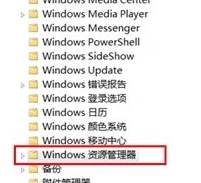

3.接下来会弹出一个设置窗口,如下图中所示,咱们将这里的配置修改为“已启用”,然后将下方选项下设定一个你不想别人访问的磁盘,例如这里可以选择所有驱动器,最后点击下方的确定退出窗口即可。
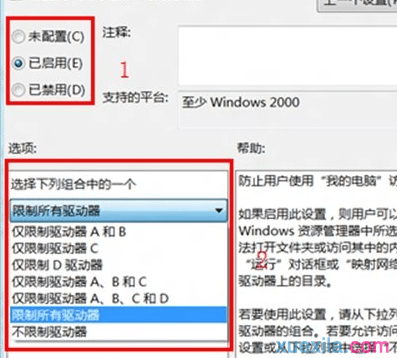
win8系统怎么设置限制磁盘访问相关文章:
1.win8怎么设定磁盘限制访问
2.Win8限制磁盘使用空间的方法
3.怎样实现win8电脑磁盘空间一键访问
4.XP系统如何解除本地磁盘限制
5.win8系统如何一键打开磁盘空间
6.win8电脑如何调整磁盘容量大小
7.如何解决Win8.1磁盘占用100%

win8系统怎么设置限制磁盘访问的评论条评论